Celulele Autofill în Excel
Celulele de completare automată în Excel. Lucrul în Excel poate fi foarte consumatoare, dacă nu utilizați funcțiile încorporate care fac mult mai ușor de a lucra cu tabele de timp. Multe operațiuni trebuie să fie repetate de mai multe ori, și este nevoie de o mulțime de timp și efort. Pentru a automatiza astfel de procese dezvoltatorii au pus în aplicare programul caracteristică foarte la îndemână numite celule AutoComplete în Excel.
Celulele de completare automată în Excel
Luați, de exemplu, și de a crea o listă de date VEXCEL lunare. Eu vă va arăta în mod clar modul de a automatiza o astfel de listă, și în acest exemplu, puteți crea deja listele.
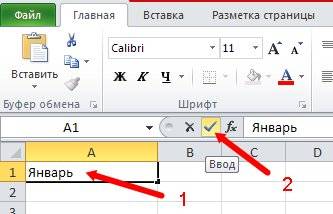
Acum, plasați cursorul pe colțul din dreapta jos al celulei A1. în cazul în care există un mic pătrat.

Cursorul mouse-ului ar trebui să se schimbe cu cruce albă pe o cruce neagră mică. Odată ce acest lucru se întâmplă, faceți clic pe butonul stâng al mouse-ului și, fără a elibera aceasta, mutați indicatorul la celula A12. Ar trebui să aveți ceva care este un astfel de cadru.

De îndată ce eliberați butonul mouse-ului, celulele selectate umplute cu numele de luni.
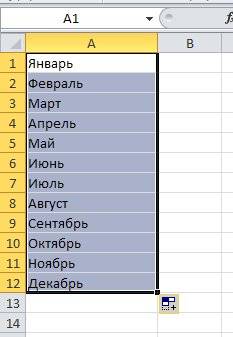
Acum să încercăm să creeze o listă de date data VEXCEL.
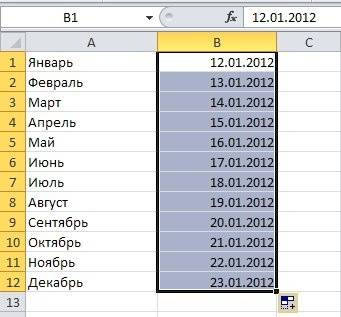
Ca linii VEXCEL numerotate
Dacă doriți doar numărul de coloană. apoi scrie în numărul de celule 1 și de a evidenția gama de celule prin utilizarea de umplere mâner în jos și tastați Ctrl (pe tastatura). Prin apăsarea tastei Ctrl. vă dau comanda pentru a crește numărul de unul.
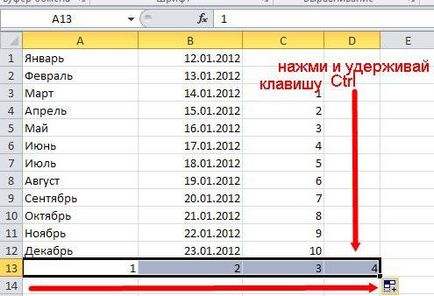
În același mod, puteți număra coloanele VEXCEL.
Cum să specificați o listă de numere impare sau chiar
- Pentru aceasta scrie D3 în numărul de celule (să zicem - 1), și D4 într-o celulă - număr - 3.
- Evidențiați celulele D3 și D4.
- Apoi, setați cursorul mouse-ului pe mânerul de umplere (mic pătrat negru în colțul din dreapta jos).
- Țineți apăsată tasta Ctrl. Selecția pentru a omite celulele D12.
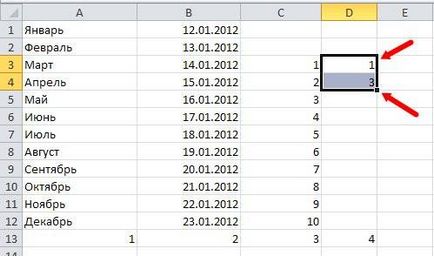
- Ca urmare, aveți o listă de numere impare.
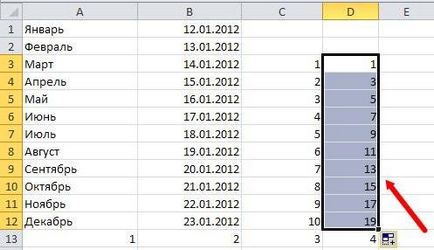
Cum de a crea lista de completare automată
Pentru a crea o listă personalizată Completarea automată, procedați în felul următor:
- Accesați meniul - Tools - Options - Liste -
- o mare dreapta-câmp introduceți o nouă listă prin apăsarea tastei Enter după introducerea fiecărui element;
- click pe butonul - Add - (Adăugare);
- Butonul de închidere fereastră - Oak.
- Pe panglica - File - Preferences - Avansat - Editare liste buton ...
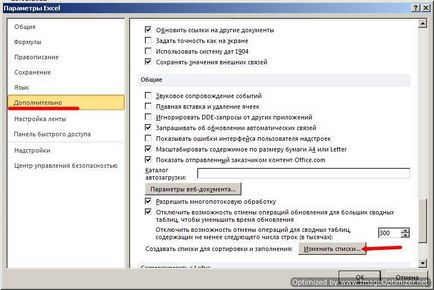
- o mare dreapta-câmp introduceți o nouă listă prin apăsarea tastei Enter după introducerea fiecărui element;
- Butonul de închidere fereastră - OK -.
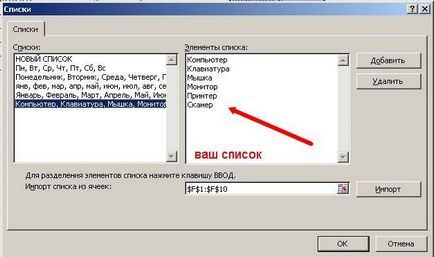
Acum puteți utiliza celulele de completare automată introduceți lista.
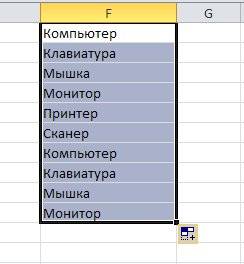
Dacă nu aveți auto-marcator (mic pătrat negru în colțul din dreapta jos al casetei de selecție), apoi:
Intrați în meniul - Instrumente - Options - Du-te la partea de sus a filei - Settings - și verifica pe celulele Tragerea.
Pe panglica - File - Preferences - Advanced - și selectați caseta de selectare Enable mânerul de umplere și trageți celulele.

Acum, cred că va putea face față cu ușurință cu celule de completare automată.